In diesem Test des Lenovo U31-70 bewerten wir das Notebook getrennt in 2 Kategorien: einmal in der Standardausstattung und einmal nach einer 65 Euro teureren Aufrüstung mit einer SSD Festplatte. Außerdem haben wir eine neue Lüftersteuerung installiert, welche auch nur in die 2. Bewertung eingeht. So kann jeder entscheiden ob das Notebook für ihn interessant ist oder nicht.
Lenovo selbst kategorisiert das U31-70 als Ultrabook. Für uns ist es eher ein dünnes und leichtes Notebook, denn ein richtiges Ultrabook ist nochmal deutlich dünner. Den Begriff Ultrabook hatte Intel schon vor Jahren kreiert. Ultrabook steht dabei für ultra-mobil, leicht und dünn. Gute Ultrabooks kosten heute zwischen 800 und 2000 Euro, umso interessanter ist das Lenovo U31-70 welches in der Standardausstattung aktuell 449 Euro kostet.
-[bild 1]-
Das man bei diesem Preis einige Kompromisse eingehen muss ist wohl klar. Auf dem Papier hören sich die technischen Daten dabei auf den ersten Blick gar nicht schlecht an: ein 13,3 Zoll großes, [b]mattes[/b] Full-HD IPS Display, sparsamer Intel Core i3-5010U Prozessor, 4 GB Arbeitsspeicher und W-Lan nach dem aktuellen AC-Standard (2,4 + 5 GHz). Verpackt ist die Hardware in einem Aluminium-Kunststoff Gehäuse, wobei die wichtigsten Elemente (innere Oberseite, Unterseite und Deckel) aus Aluminium bestehen.
Das Gehäuse ist allerdings kein Aluminium-Unibody aus einem Stück wie etwa beim neuen Microsoft Surface-Book oder den aktuelleren Apple-Notebooks. Die Verarbeitungsqualität des Lenovos ist gut aber die Premium-Notebooks spielen in einer anderen Liga.
Den größten Kompromiss muss man beim Akku hinnehmen, diesen hat Lenovo nämlich mit nur 35 Wh knapp bemessen. Je nach Nutzung reicht dieser bei maximaler Display-Helligkeit zwischen 3 und 4,5 Stunden. Wer das mit maximal ca. 260 cd/cm² durchschnittlich helle Display dimmt, kommt dementsprechend länger aus. Das Display kennt insgesamt 10 Helligkeitsstufen.
[title]Lieferumfang[/title] Neben dem Notebook selbst legt Lenovo ein handliches 45W (20V x 2,25A) Netzteil bei. In unserer Ausführung wird das Lenovo U31-70 ohne Betriebssystem geliefert. Wer kein zusätzliches Geld für ein Betriebssystem ausgeben möchte, kann auf Linux zurückgreifen. Wir haben in diesem Test Windows 10 Pro genutzt. [title]Optik und Haptik[/title] In Deutschland verkauft Lenovo das U31-70 in zwei Farbvarianten: schwarz oder weiß. Wir haben uns für die weiße Variante entschieden, die vom Farbton her leicht ins silberne geht und sehr unempfindlich gegenüber Fingerabdrücken ist. An der Seite hat Lenovo eine schwarze Leiste aus Kunststoff verbaut, die das weiße Design etwas auflockert.Das Notebook ist durch die Verwendung von Aluminium recht verwindungssteif, gibt aber bei großeren Kraftaufwand leicht nach. Hier macht sich der Unterschied zu einem Aluminiumgehäuse aus einem Block bemerkbar. Für den abgerufenen Preis ist die Materialanmutung überdurchschnittlich. Die Umrandung des Displays ist aus weißem Kunststoff, hier wäre Aluminium schöner gewesen.
[bild 31]Bis auf einen Power-Knopf hat Lenovo auf zusätzliche Tasten verzichtet und regelt verschiedene Funktionen über die auf der Tastatur gelegten „Fn“ Hotkeys.
[title]Display[/title] Das matte IPS Display ist ganz klar eines der Highlights des Lenovo U31-70. Es löst mit 1920x1080p (Full-HD) auf und erreicht eine maximale Helligkeit von 260cd/cm². Das Display ist ausreichend hell, für unseren Geschmack hätte es gerne noch etwas heller sein dürfen. Durch die IPS-Technik ist das Display sehr Blickwinkel stabil, die Farben sind kräftig. Da das Display matt ist, spiegelt es auch in helleren Umgebungen kaum.Die Full-HD Auflösung verteilt über 13,3 Zoll ist angenehm, Pixel sind natürlich keine mehr zu erkennen, auch Texte sind angenehm geglättet. In Windows 10 sowie im Chrome Browser arbeitet es sich am angenehmsten mit einer Skalierung von 125-150% denn ansonsten sind Symbole und Texte doch etwas klein. Die Skalierung funktioniert unter Windows 10 ziemlich gut, Microsoft hat hier gegenüber den Vorgängerversionen von Windows gut optimiert.
[title]Tastatur und Touchpad[/title] Die Tastatur besitzt getrennte Tasten und gibt Dank Aluminiumgehäuse auch in der Mitte des Gehäuses nicht allzu stark nach. Der Druckpunkt der Tastatur ist fast perfekt, die Hubhöhe hat Lenovo hier trotz relativ flacher Bauweise gut hinbekommen. Lenovo hat in diesem Notebook eine vollwertige Tastatur inkl. großen Pfeiltasten verbaut. [bild 16]Besonders positiv fällt auf, dass Lenovo es dem Benutzer überlässt wie er die Hotkey-Funktionen benutzen möchte. Über die Hotkeys lässt sich zum Beispiel die Display-Helligkeit oder die Lautstärke mit einem Tastendruck einstellen. Diese Funktionen liegen auf den F-Tasten (F1-F12). Möchte man die F-Tasten regulär benutzen, muss man standardmäßig die „Fn“ Taste gedrückt halten. Da ich aber z.B. häufig die F2 (Umbenennen) bzw. F5-Taste (Aktualisieren) benutze, hat mich dies gestört.
Im Bios lässt sich dieses Verhalten umdrehen, dann sind die F-Tasten wieder per einfachem Tastendruck erreichbar, für die Hotkey-Funktionen muss dann zusätzlich die „Fn“ Taste gedrückt werden.
Das ALPS-Touchpad erkennt maximal 4 Finger gleichzeitig. Mit 2 Fingern lässt sich zum Beispiel Scrollen, Zoomen oder Drehen, mit 3 Fingern kann durch geöffnete Anwendungen oder (Windows 10) Virtuelle Desktops geschaltet werden. Mit 4 Fingern gelangt man in die Systemeinstellungen.
[bild 13]Die Empfindlichkeit und Geschwindigkeit des Touchpads lässt sich frei einstellen. Gerade bei 3-Finger Eingaben reagiert das Touchpad nach unserem Geschmack etwas zu spät. Das ist zwar Gewöhnungssache, die Geschwindigkeit der Erkennung ist aber nicht auf dem (zugegeben hohen) Niveau eines Macbooks. In Sachen Touchpadbedienung muss sich Windows 10 aber nicht mehr hinter Apples MacOS verstecken – dieses war Windows 7 noch Haushoch überlegen.
Lenovo verbietet in der Standardeinstellung die „2-Finger Tippen“ bzw. „2-Finger-Klicken“ Gesten. Gerade diese sind aber sehr nützlich: so lässt sich zum Beispiel die 2- oder 3- Maustaste auf diese Gesten legen (Rechtsclick). Mit einem Trick lassen sich diese Gesten aber aktivieren. Das gleiche gilt für die Scrollrichtung, die Lenovo „Umgekehrt“ hat. Dazu muss man eine Registry-Datei ausführen. Wir haben euch die benötigten [link ziel=“https://technikaffe.de/download/ALPS_Touchpad_Erweiterte_Einstellungen.zip]Dateien bei uns hochgeladen[/link].
[title]Aufrüstung[/title] Unser Lenovo U31-70 hatte neben dem Intel Core i3-5010U einen 4 GB großen DDR3L-1600 Arbeitsspeicher sowie eine 508 GB Hybrid-Festplatte (SSHD, 500 + 8 GB) verbaut. Auf eine deutlich schnellere, stromsparendere und lautlose SSD muss der Käufer in der von uns getesteten Variante leider verzichten. Dabei sollte eine SSD für das Betriebssystem heute eigentlich zur Standardausstattung gehören – die Vorteile sind einfach zu groß.Anmerkung: Lenovo bietet das U31-70 auch mit einer Variante mit SSD an. Diese Variante kostet aber 150 Euro mehr als die von uns getestete Variante, knappe 100 Euro mehr als wenn man sich eine 120 GB SSD separat kaufen würde.
Zum Glück lässt sich die 2,5 Zoll Festplatte des Lenovos unkompliziert austauschen. Empfehlenswert ist hier z.B. eine Samsung 850 EVO oder Samsung 850 Pro SSD. Wir haben uns für letztere mit einer Kapazität von 256 GB entschieden. Ob es Sinn macht das 4 GB Arbeitsspeichermodul gegen eines mit doppelter Kapazität auszutauschen, hängt vom Nutzungsverhalten ab. Ein 8 GB DDR3L-1600 Modul ist aktuell für rund 30 Euro zu haben. Wir haben uns für ein Crucial CT102464BF160B 8GB DDR3L-1600 1.35V Modul entschieden.
[bild 21] [i]Die Samsung 850 Pro 256 GB beschleunigt das Lenovo U31-70 enorm[/i]Das Lenovo U31-70 verfügt nur über eine Arbeitsspeicherbank, daher sind nicht mehr als 8 GB Arbeitsspeicher möglich. Zudem lässt sich der Dual-Channel Modus nicht benutzen, welcher die Speicherbandbreite verdoppelt. Davon hätte vor allem die interne Grafikeinheit profitiert. Im normalen Windows Umgang lässt sich hingegen kein Unterschied zwischen Single-Channel und Dual-Channel feststellen.
[gallery_3] Das Lenovo U31-70 ist aktuell bei Amazon für 449 Euro gelistet. Eine Windows 10 Pro Lizenz kostet aktuell rund 35 Euro sofern man eine MAR-Lizenz erwirbt (Erklärung später), für eine 120 GB große Samsung 850 EVO werden nochmal rund 65 Euro fällig. Die bereits verbaute Seagate Hybrid SSHD lässt sich für rund 40 Euro bei eBay wieder verkaufen, abzüglich Provision bleiben dann 35 Euro Gewinn übrig, von denen wir die Windows 10 Lizenz erwerben können. Zu den 449 Euro kommen dann nur die SSD Kosten von 65 Euro hinzu was dann in Summe 514 Euro macht. Rüstet man den Arbeitsspeicher auf 8 GB auf, landet man bei immer noch fairen 545 Euro.Die Rückseite des Notebooks ist mit 10 Kreuzschlitzschrauben befestigt und kann innerhalb von kurzer Zeit entfernt werden. Neben Festplatte und Arbeitsspeicher lässt sich auf Wunsch auch das W-Lan Modul tauschen. Beim Öffnen des Notebooks muss kein Siegel entfernt werden, die 2-Jahres-Garantie verfällt durch eine Aufrüstung also nicht.
[title]Bios[/title] Das uns zuvor unbekannt InsydeH20 genannte Bios ist sehr einfach aufgebaut uns bietet nur wenig Raum für Anpassungen. Neben der Bootreihenfolge darf der Benutzer einstellen ob die USB-Ports auch bei ausgeschalteten Notebook zum Aufladen von Geräten, wie z.B. Smartphones oder Tablets, benutzt werden dürfen. [gallery_1] Auf unserem Notebook war die Bios Version 1.10 installiert, aktuell ist allerdings die Version 2.01. Diese lässt sich über die Lenovo Webseite als automatisches Update herunterladen und dann unter Windows ausführen. Die Aktualisierung des Bios dauert ca. 2-3 Minuten. Änderungen zwischen den Bios Versionen sind uns allerdings keine aufgefallen. [title]Lautstärke und Kühlung[/title] Der Intel Core i3-5010U mit seinen 15W TDP ist für ein Notebook welches zumindest zu einem großen Teil aus Aluminium besteht recht einfach zu kühlen. Beim Kühlkonzept hat sich Lenovo hier scheinbar bei Apple bedient, der Lufteinlass bzw. Luftauflass befindet sich zumindest an der gleichen Stelle wie bei einem MacBook Pro, nämlich oberhalb der Tastatur in Richtung Display. Vorteil bei dieser Anordnung ist, dass man keinen warmen Luftstrom abbekommt und von der Kühlung eigentlich gar nichts mitbekommt.Obwohl der in 14nm gefertigte Intel Core i3 der Broadwell Architektur kaum Wärme erzeugt, hat Lenovo die Lüfterkurve sehr aggressiv eingestellt. Diese regelt viel zu schnell hoch und runter, was in Anbetracht der verbauten Hardware völlig übertrieben ist. Da es das Lenovo U31-70 in einer guten Ausführung auch mit eingebauter NVIDIA GeForce Grafikkarte gibt, vermuten wir hier den Grund – Lenovo nutzt sehr wahrscheinlich für alle Modelle die gleiche Lüftereinstellung.
Das ist sehr schade, denn auch wenn das Notebook auf dem Windows Desktop den Lüfter komplett abschaltet, springt dieser beim Surfen oder leichten Office-Tätigkeiten immer wieder an um dann kurze Zeit später wieder herunterzuregeln. Dieses Verhalten ist deutlich störender als ein gleichmäßiger Lauf.
Zum Glück gibt es eine tolle, kostenlose Software die Abhilfe schafft: [b]NoteBook FanControl[/b], kurz NBFC ([link ziel=“https://github.com/hirschmann/nbfc/releases]Download[/link]). Diese Software kann die Kontrolle über die Lüftersteuerung von so ziemlich jedem Notebook übernehmen auf dem Windows läuft. Dazu muss zunächst für jedes Notebookmodell eine Konfiguration geladen werden, alternativ kann man aus einer Auswahl von aktuell rund 50 Modellen verschiedener Hersteller wählen.
[gallery_2]Für das Lenovo U31-70 existiert eine Konfigurationsdatei ([link ziel=“https://www.computerbase.de/forum/showthread.php?t=1070494&page=66&p=18572212#post18572212]Download[/link]), die wir heruntergeladen und noch leicht angepasst haben. Mit diesen Einstellungen bleibt das Notebook sowohl auf dem Desktop, bei einer 1080p Videowiedergabe sowie beim Surfen komplett lautlos. Ab einer Kerntemperatur von 70°C springt dann der Lüfter an und dreht bei 45 Prozent, was hörbar aber immer noch sehr angenehm ist. Im Notfall dreht der Lüfter ab einer Kerntemperatur von 85°C auf 100 Prozent auf, was bei uns im Test aber nicht vorgekommen ist.
Im Stresstest „Prime95“ wird das Lenovo U31-70 mit NBFC maximal 75°C warm, höher als 45 Prozent hat der Lüfter bei uns nicht aufgedreht. In den allermeisten Situationen ist das Notebook aber komplett lautlos. NBFC ist OpenSource und komplett kostenfrei. Wer den Programmierer unterstützen möchte, kann dies im Programm über eine Spendenfunktion tun.
Die Kühlung des Prozessors übernimmt eine Heatpipe aus Kupfer, die vom Prozessor bis hinter den Lüfter führt und in einem Block aus Aluminiumlamellen endet. Die Kühllösung geht für die verbaute Hardware absolut in Ordnung, was auch der passive Betrieb zeigt.
[title]Mobilität und Konnektivität[/title] Das knapp 1500g leichte Lenovo U31-70 ist ein idealer Reisebegleiter – klein, flach und leicht. Die Achillisferse ist ganz klar der kleine 2-Zellen Akku mit seinen 35 Wh Kapazität. Obwohl das System sehr sparsam ist, sind Laufzeiten über 4 Stunden kaum zu erreichen. Zumindest dann nicht wenn man das Display mit maximaler Helligkeit nutzt. [gallery_4] Wer in dunkleren Räumen die Helligkeit reduziert kommt auf 4,5-5 Stunden Laufzeit, dann ist das Display aber nicht mehr sehr leuchtstark. Wer neben dem Surfen noch andere Anwendungen benutzt wird sich auf eine Laufzeit von 3,5 bis 4 Stunden einstellen müssen. Bei reiner Videowiedergabe erreicht das Lenovo U31-70 eine Laufzeit von knapp über 4 Stunden, unter Volllast muss das Notebook nach 2,5 Stunden an die Steckdose.Der kleine Akku hat auch einen Vorteil: das 45W Netzteil lädt diesen in knapp über 1,5 Stunden vollständig wieder auf. Wer häufig unterwegs ist und keine Steckdose in der Nähe hat, für den ist die Akkulaufzeit aber sehr wahrscheinlich nicht ausreichend.
Eine Besonderheit bei so dünnen Notebooks ist der vollwertige Ethernet (Rj-45) Port für das Gigabit LAN. Der Port ist ausklappbar und ermöglicht den Anschluss eines normalen Netzwerkkabels.
Unser Modell ist mit einem Qualcomm Atheros QCA61x4 Funkmodul ausgestattet. Die W-Lan Karte bietet neben W-Lan nach 802.11 b/g/n/ac mit maximal 433 Mbit/s auch Bluetooth 4.1. Einige Rezensionen und Foreneinträge nennen Probleme mit der W-Lan Verbindung, die sich durch häufige Verbindungsabbrüche bemerkbar machen. Wir konnten dieses Verhalten unter Windows 10 nicht nachvollziehen, das W-Lan Modul arbeitete stets einwandfrei.
Das W-Lan Modul ist über einen M.2 Slot mit dem Mainboard des Notebooks verbunden und kann ausgetauscht werden. Als Ersatz kann man aber leider nicht einfach jedes beliebige andere W-Lan Modul benutzen, sondern muss aus einer Liste von 4 erlaubten Modulen wählen. Diese Liste ist im Handbuch des Notebooks vermerkt, die beste Wahl scheint hier die Intel 3160 NGW Karte für rund 14 Euro zu sein, die auch 433 Mbit/s bietet. Die Karte gibt es auch für den mSATA Slot, daher sollte man beim Kauf auf den korrekten Formfaktor (NGFF, M.2) achten.
[title]Windows 10[/title] Wie schon erwähnt nutzen wir auf dem Lenovo U31-70 Microsofts Windows 10 Pro. In einem [ilink=anleitung-340-windows_10_pro_legal_fuer_35_euro_kaufen__so_gehts]separaten Artikel[/ilink] erklären wir, wie ihr Windows 10 Pro für rund 35 Euro legal kaufen könnt. Dabei wird eine Windows 7 MAR-Lizenz für wiederaufbereitete PCs erworben um dann das kostenlose Update auf Windows 10 zu nutzen. Mittlerweile funktioniert der Windows 7 Key auch für eine frische Neuinstallation von Windows 10, so dass ihr nicht mehr den Umweg über Windows 7 gehen müsst. [gallery_5]Wer es gewohnt ist mit mehreren Bildschirmen zu arbeiten, der hat meist Probleme effizient an einem Notebook mit nur einem Bildschirm zu arbeiten. Abhilfe schaffen hier die virtuellen Desktops von Windows 10. Diese verhalten sich theoretisch wie mehrere Monitore, nur das eben immer nur ein Desktop gleichzeitig angezeigt wird. Mehrere Monitore können so zwar nicht ganz ersetzt werden, es ist aber eine deutliche Verbesserung zu z.B. Windows 7.
Aus dem Standby Modus erwacht das Notebook übrigens binnen 1 Sekunde. Hat man das Notebook aufgeklappt, ist Windows 10 auch schon wieder einsatzbereit. Im Standby Modus liegt der Verbrauch bei ca. 15% Akku pro 24 Stunden. Das ist dann wieder dem kleinen Akku geschuldet.
Standardmäßig ist Windows 10 so eingestellt, dass das Betriebssystem nach 3 Stunden Inaktivität in den noch sparsameren Ruhemodus wechselt in dem das Notebook weniger als 1% Akkukapazität pro 24 Stunden benötigt. Um dann wieder einsatzbereit zu sein, benötigt das Notebook rund 10 Sekunden. Wem das zu lang ist, der kann den Ruhemodus in den Energieeinstellungen von Windows natürlich auch ganz deaktivieren.
[title]Leistung[/title] Ist der Lenovo U31-70 mit dem Stromnetz verbunden, darf man die volle Leistung des Intel Core i3-5010U abrufen. Es liegt dann konstant eine Taktrate von 2,1 GHz an. Im Akkubetrieb bevormundet Lenovo den Benutzer und drosselt den Prozessor auf seinen Basistakt von 0,9 GHz. Zwar ist dies beim normalen Arbeiten oder Surfen nicht wirklich spürbar, allerdings ist dieses Verhalten in unseren Augen ein absolutes No-Go.Das dieses Verhalten nicht einmal den Akku schont ([ilink=anleitung-276-die_intel_t__prozessoren__stromsparwunder_oder_ueberschaetzt_]wie unsere Tests mit einer Desktop-T-Variante ergeben haben[/ilink]) ist ein fader Beigeschmack. Der einzige Vorteil liegt darin, dass das Notebook im Akkubetrieb auch bei Vollast (0,9 GHz) komplett passiv agiert.
[bild 28] [title]Audio / Sound[/title] Das Lenovo U31-70 verfügt über 2 Lautsprecher und ist Dolby Digital Plus zertifiziert. Es ist in der Lage Stereo und Mehrkanalton wiederzugeben. Raumsimulationen, Dynamikkomprimierung sowie eine Optimierung der Sprachqualität werden unterstützt. [bild 29]Die beiden Lautsprecher verzerren zwar auch bei hoher Lautstärke kaum, klingen aber sehr hell. Tiefe Töne werden kaum wiedergegeben. Für Videos in Zimmerlautstärke oder Videokonferenzen sind die Lautsprecher aber ausreichend. Über einen Klinkenanschluss können externe Lautsprecher oder ein Headset angeschlossen werden.
[title]Galerie[/title] [gallery_6] [title]Technische Daten[/title] [table] [tr][td]Prozessor[/td][td]Intel Core i3-5010U (2x 2,1 GHz, 15W TDP)[/td][td]Im Akkubetrieb nur 0,9 GHz[/td][/tr] [tr][td]Arbeitsspeicher[/td][td]4 GB DDR3L-1600 (1,35V)[/td][td]Samsung Modul[/td][/tr] [tr][td]Festplatte[/td][td]508 GB (500 + 8 GB) Seagate Hybrid SSHD[/td][td]2,5 Zoll, wechselbar, SATA3[/td][/tr] [tr][td]Display[/td][td]13,3 Zoll Full-HD (1920×1080) IPS, matt[/td][td]max. 260 cd/cm²[/td][/tr] [tr][td]HDMI[/td][td]1x HDMI 1.4b[/td][td][/td][/tr] [tr][td]USB 3[/td][td]2x[/td][td]Intel[/td][/tr] [tr][td]USB 2[/td][td]1x[/td][td][/td][/tr] [tr][td]SDHC[/td][td]1x via USB 2[/td][td][/td][/tr] [tr][td]W-Lan[/td][td]Qualcomm Atheros QCA61x4, 802.11 b/g/n/ac[/td][td]max. 433 Mbit/s[/td][/tr] [tr][td]Bluetooth[/td][td]Qualcomm Atheros QCA61x4, 4.1[/td][td][/td][/tr] [tr][td]Netzwerk[/td][td]1 Gbit Realtek[/td][td]ausklappbarer Anschluss[/td][/tr] [tr][td]Sound[/td][td]2 Lautsprecher, Dolby Plus zertifiziert[/td][td][/td][/tr] [tr][td]Akku[/td][td]35 Wh, 2 Zellen[/td][td]Austauschbar[/td][/tr] [tr][td]Netzteil[/td][td]45W, 20V[/td][td][/td][/tr] [tr][td]Abmaße[/td][td]32 x 23 x 1,8 cm[/td][td][/td][/tr] [tr][td]Gewicht[/td][td]1,5 kg[/td][td][/td][/tr] [tr][td]Preis[/td][td]ab 449 Euro[/td][td]ohne Betriebssystem[/td][/tr] [/table] [title]Fazit[/title] Preislich hat Lenovo das U31-70 gut platziert: nur wenige Notebooks können in dieser Preisregion mit einer ähnlichen Hardwareausstattung gleichziehen. Das matte Full-HD IPS Panel kann überzeugen und auch die Tastatur ist Lenovo sehr gut gelungen.Egal ob man das Lenovo U31-70 jetzt als Ultrabook oder sehr schlankes Notebook bezeichnen möchte, das geringe Gewicht und die kompakten Abmessungen würden das Notebook zu einem sehr guten Reisebegleiter machen. Leider macht der deutlich zu kleine Akku eine Empfehlung als ultra mobiles Notebook unmöglich. Durchschnittliche 3,5-4,5 Stunden sind in der heutigen Zeit und bei der sparsamen Hardware einfach zu wenig.
Endgültig bewerten muss man das Lenovo U31-70 eigentlich in 2 Kategorien: einmal ohne Aufrüstung und einmal mit. Ohne Aufrüstung erhält man für aktuell 449 Euro ein gut verarbeitetes Arbeits-Notebook, welches aber ohne SSD und auch ohne Betriebssystem daherkommt. Etwas Fachwissen muss hier also beim Käufer vorhanden sein.
Nach dem Tausch der Festplatte gegen eine moderne SSD und mit der angepassten Lüfterkurve durch NBFC bleiben als Kritikpunkte der zu kleine Akku und die Drosselung der Taktfrequenz im Akkubetrieb. Für 514 Euro inkl. Windows 10 Pro erhält man hier trotzdem ein wirkliches Preis-Leistungs-Schnäppchen. Wer eine bessere Hardwareausstattung wünscht bzw. auch im Akkubetrieb die volle Leistung abrufen möchte, der muss tiefer in die Geldbörse und zu einem anderen Modell greifen.
Als Spiele-PC eignet sich das Lenovo U31-70 nicht. Die verbaute Intel HD Graphics 5500 ist dafür einfach zu schwach um die native Display-Auflösung von 1920×1080 Pixeln zu befeuern. Allenfalls ältere und grafisch nicht anspruchsvolle Spiele kann das Lenovo flüssig wiedergeben. Anders sieht es bei der Wiedergabe von Videos aus: Dank Hardwarebeschleunigung laufen diese bei minimaler Prozessorlast flüssig. Der neue h.265 (HEVC) Codec wird von der verbauten Broadwell Architektur nicht via Hardware unterstützt.


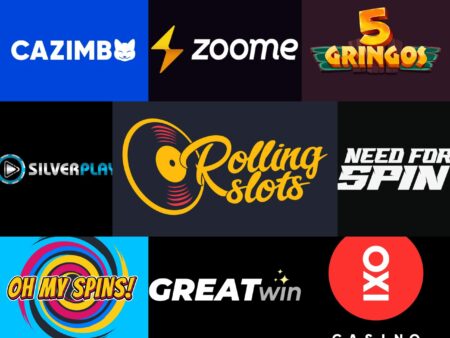

Großartig geschriebener Test, sehr hilfreich und informativ, zudem super Bilder und Screenshots!
Vielen Dank, Stefan!
Leider funktioniert der Tipp mit dem Touchpad bei mir nicht.
Ich habe den aktuellen Treiber für Win 10 von der Lenovo Seite geladen.
Es installiert beim Ausführen der .exe den Synaptics. Wenn ich manuell den ALPS installiere, gibt es keine Tray Icon oder zugehörige Treiber Systemsteuerung.
Kurzgesagt: Eure Registry Dateien funktionieren (bei mir) also nicht. Schade, normale Scrollrichtung und Zweifinger Tippen für Rechtklick wären wunderbar.
Hab ich was nicht beachtet; könntet ihr vielleicht noch ein paar Screenshots dazu hochladen?
@Cid: Oh, dann liefert Lenovo wohl mit verschiedenen Touchpads aus. Bei den Synaptics Touchpad ist die Einstellung der Scrollrichtung aber sehr einfach zu ändern, schau mal [link=http://hmemcpy.com/2013/12/how-to-change-two-finger-scroll-direction-in-synaptics-touchpad/]hier[/link].
Hallo,
ich hatte das Schwestermodell U31-70 mit i5-Prozessor vor einigen Wochen zu Hause.
Dieses hatte direkt eine SSD an Bord.
Wollte damit mein altes Vorgängermodell U330 Touch ersetzen.
Mir hatte das U31-70 sehr gut gefallen, vor allem das Display ist in diesem Preissegment gelungen.
Akkulautzeit ist mir nicht wichtig, wird zumeist auf der Couch mit Stromversorgung betriebe.
Die gesamte Verarbeitung sieht gut aus, aber das Gehäuse ist m.E. NICHT aus Alu, sondern aus Kunststoff.
Das empfand ich doch in der Wertigkkeit als Rückschritt und habe das U31 zurückgesandt.
Anders als bei den Vorgänger-Serien U310/U330/U410/U430 bewirbt Lenovo die U31/U41-Serie auch nicht mit Alu-Gehäusen.
Da immer wieder in Tests und Rezensionen für die U31/U41-Reihe von Alu zu lesen ist, habe ich beim U330 und U31 die Rückplatten abgeschraubt und direkt miteinander verglichen – Sorry, U31 ist „Plastik“ U330 ist Alu.
Grüße, K
Danke Stefan, leider sieht das Menü des Treibers (Win 10) beim U31 vollkommen anders aus als bei deinem Link, diese Option gibt es dort nicht.
Für alle Interessierten:
Beim U31 mit 128GB SSD scheint Lenovo das Touchpad von Synaptics verbaut zuhaben. Beim U31 mit 500GB SSHD wird ein Touchpad von ALPS verbaut.
Bei bisher vier gekauften Modellen (für Familie usw.) muss ich sagen: Die Verarbeitungsqualität des Gehäuses sowie des Touchpads schwankt leider gewaltig. Und alle stehen nicht 100%ig auf den vier Standfüßen, mal mehr, mal weniger schlimm ausgeprägt.
Das Verkaufsargument, nämlich das Display, ist aber bei allen gleich super.
Für 399 € bis 499 € ein empfehlenswertes Notebook.
Super Artikel Stefan!
Eine Frage die warscheinlich viele Besitzer interessiert. Kann man das Gerät mit einer Powerbank über USB aufladen? Oder gibt es (günsitge) Möglichkeiten das Gerät unterwegs aufzuladen?
Grüße
David.
@David: So lange deine Powerbank 20V ausgibt und über den richtigen Anschluss verfügt, sollte dies möglich sein. Getestet habe ich dies allerdings nicht weil ich gar keine Powerbank hier hab.
Darf ich fragen, wie du die Bodenplatte abbekommen hast? Ich habe genau dieses Notebook und habe mich vergeblich daran versucht. Nach Lösen der Schrauben unten gibt es nach wie vor keine Chance, das Notebook zu öffnen. Ist es vielleicht zusätzlich verklebt?
@Metropolizz: Nein die Unterseite ist nicht verklebt sondern „geklippst“. Ich bin mit einem schmalen Kunststoffkeil rund herum gegangen.
Vielen Dank für die schnelle Antwort! Ich habe ein wenig Angst, das Gehäuse zu zerkratzen, da es doch sehr empfindlich ist. Meinst du, ob das auch mit einem Bindfaden/Nähgarn oder Ähnlichem möglich ist, zu lösen? Ich habe nämlich nichts gefunden, was so schmal ist, dass es in den Spalt passt… abgesehen von einem Schraubenzieher, der aber natürlich wieder Spuren hinterlässt.
@Metropolizz: Hmm nein ein Nähgarn oder so wird wohl nicht funktionieren. Du könntest den Schraubenzieher 1x mit Kreppband umkleben, vielleicht geht es damit.